また僕の趣味の英単語の話ですが、キンドルを使ってかなり効率的な勉強方法を編み出したので、お時間ある人はちょっと聞いてください。
もしかしたら若者たちはそんなの当たり前だよ、何言ってんのおじさん、と言われるかもしれませんが、おじさんは今結構感動しています。
みなさんもご存知の通り、おじさんは紙の単語集と英語の友という旺文社のアプリを駆使して勉強しています。
やっぱり単語帳は紙じゃないとね、赤シートとかで隠したり(懐かしい)できないし、意味が隠れるように折ってみたり、それができるのがメリットだと思っていたのです。
電子書籍だと隠せないじゃないですか。だからいまいちだと思ってたんですね。
でもおじさんがキンドルの機能を調べてたら、次の4つの機能が最強に単語学習と相性がいいことが分かりました。
- ハイライト
- マイノート
- フラッシュカード
- 辞書
今後スクショが禁止になるというニュースもありましたが、ちょっと英検1級でる順パス単 (旺文社英検書)のサンプルを使ってやり方を説明します。
まず分からない単語をどんどんハイライトします。4種類の色がありますので、自分なりに色分けしてもいいとは思いますが、何が何だか分からなくなりそうなので、まずは一色に決めることをおすすめします。

そのハイライトした箇所がこんな感じでマイノートで一覧できます。メモも書けるのでなんか自分なりの豆知識書いておいてもいいかもしれません。

ここを見て単語チェックができます。分からない単語をタップすれば、一気にそのページに飛ぶのでそこで単語の意味が確認できます。
辞書機能もあるので、もっと他の意味を知りたいとか、単語帳の訳の意味が分からないときは辞書でその詳細や例文や熟語なども確認できて便利です。
英英辞典もあるので自分の好きな方を利用すればいいと思います。日本語の訳だけだと同じ言葉で表記されていて違いが分からないことがありますね。
例えば、「激しく非難する」という訳の単語がめちゃくちゃ出てくるんですけど、これだけだと違いが分かりません。
英英辞典を利用するとその微妙なニュアンスまで説明されていることがあるので、意味を正しく理解するのに役に立ちます。まぁ分からんものは分からんけどな。
さらにハイライトした部分をそのままフラッシュカードにできる驚くべき機能もあります。
ここのフラッシュカードをタップ。

するとこんな画面になるので、該当するハイライトをチェック。
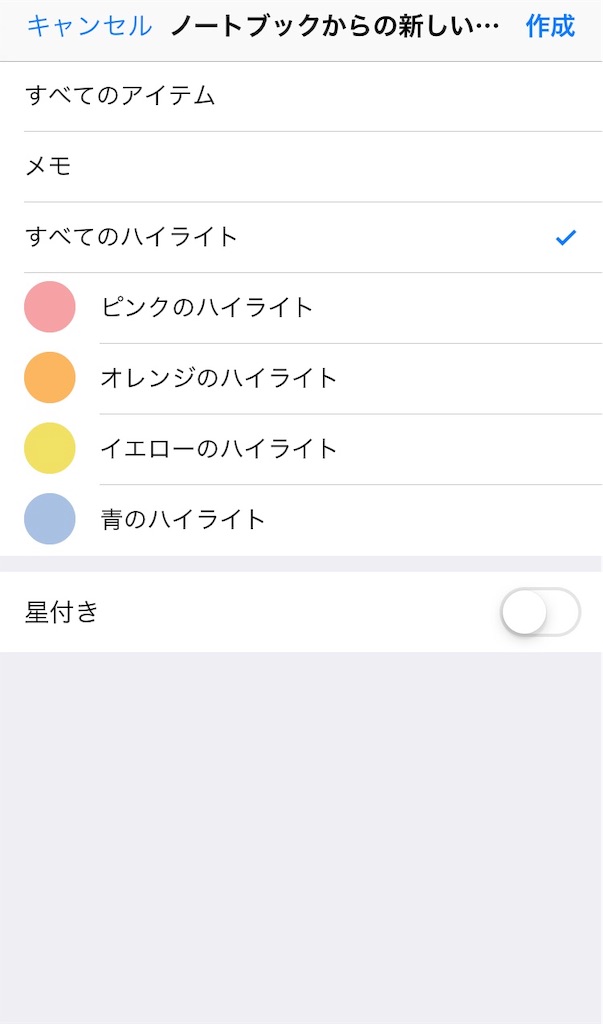
表と裏に記載ができますが、自動でフラッシュカードにできるのは片方だけかな。裏に意味が自動で記載される機能があれば、もう神クラスに便利です。
フラッシュカードはこんな感じ。

単語の理解度に応じて赤と緑で区分けできますし、シャッフル機能もついているので、使い勝手も素晴らしいです。
これらの機能をすべて使い倒せば、かなり効率よく単語の学習ができるようになるでしょう。
もちろん、これは単語帳だけにとどまらず、他の用途でも十分に応用が可能です。
いかがでしょうか。おじさんはこれに感動したのです。え?みんなやってる?
まぁいいや。
またこれで英検の合格が近づきました。テクノロジーの発展は素晴らしいですね。
また何か新しい方法を発見したら報告します。
